台式机硬盘坏了分为两种情况,即外部固件的损坏和内部数据的损坏。
对于外部固件的损坏只能专业的人员修复硬件。但是对于内部数据的损坏可以通过两种方法来恢复台式机硬盘中丢失的数据。
方法一:借助命令符修复硬盘
1、接入硬盘,在“运行”窗口中输入“cmd”打开cmd窗口;
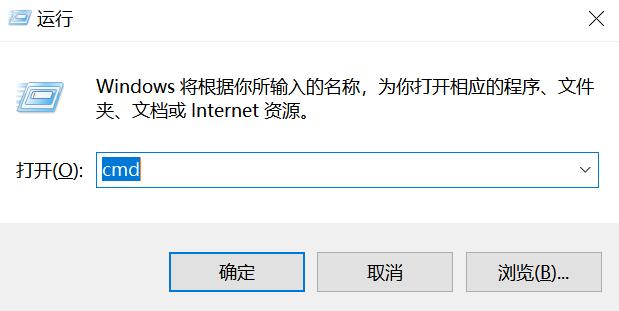
![]()
2、在cmd窗口中输入“chkdsk H:/F”指令,这里的“H:”代表移动硬盘的盘符,可以根据自己电脑的实际情况修改。
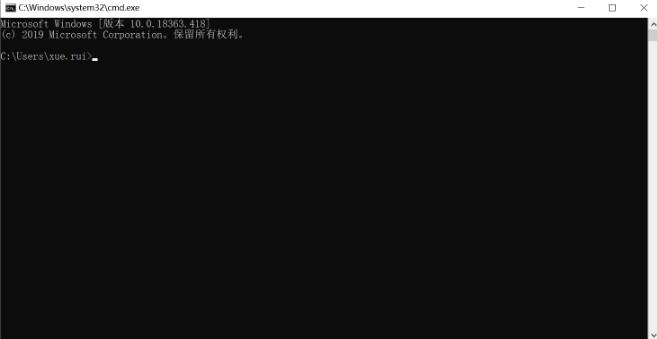
![]()
方法二:借助专业的数据恢复软件来修复
1、以云骑士数据恢复软件为例,打开软件操作界面,在场景模式下选择分区恢复。
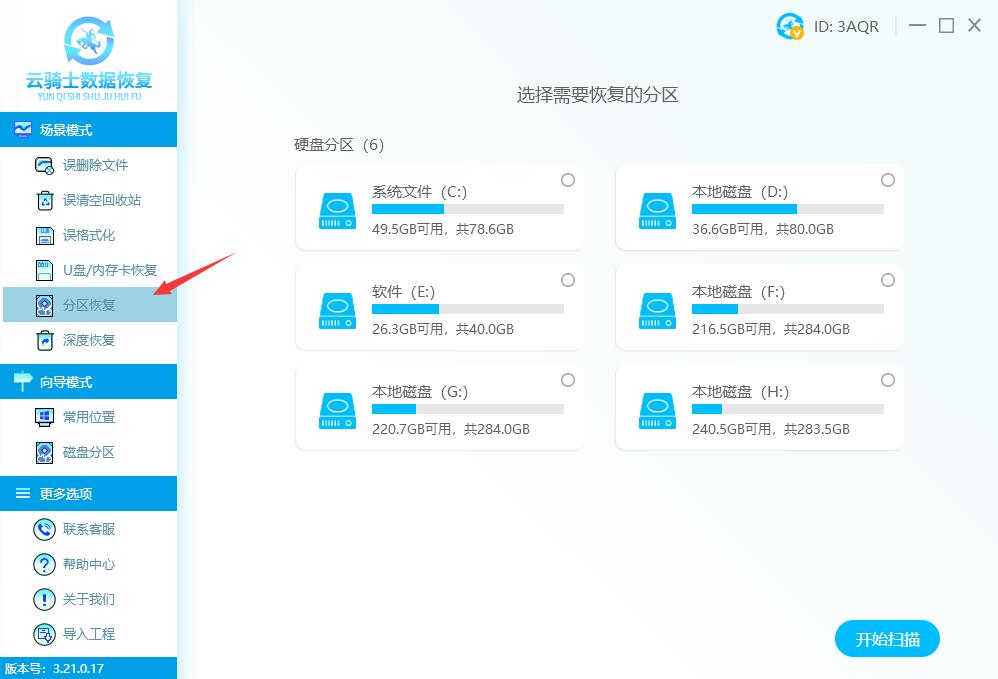
2、选择需要恢复的分区,这里以选择E盘为例,完成后点击开始扫描。
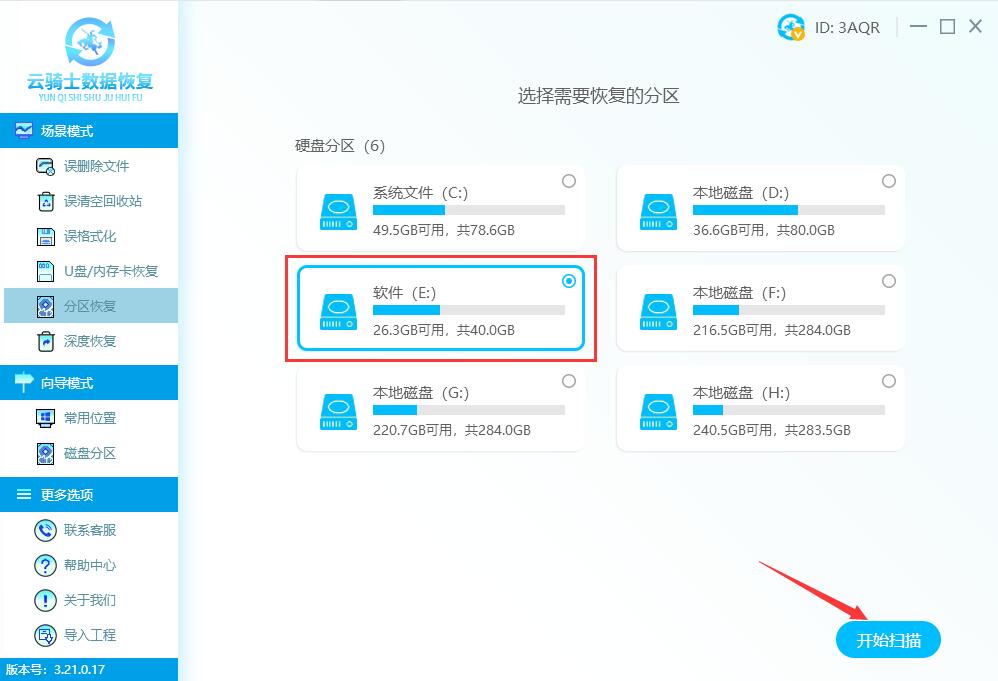
3、系统开始扫描文件,安心等待即可,无需手动操作。
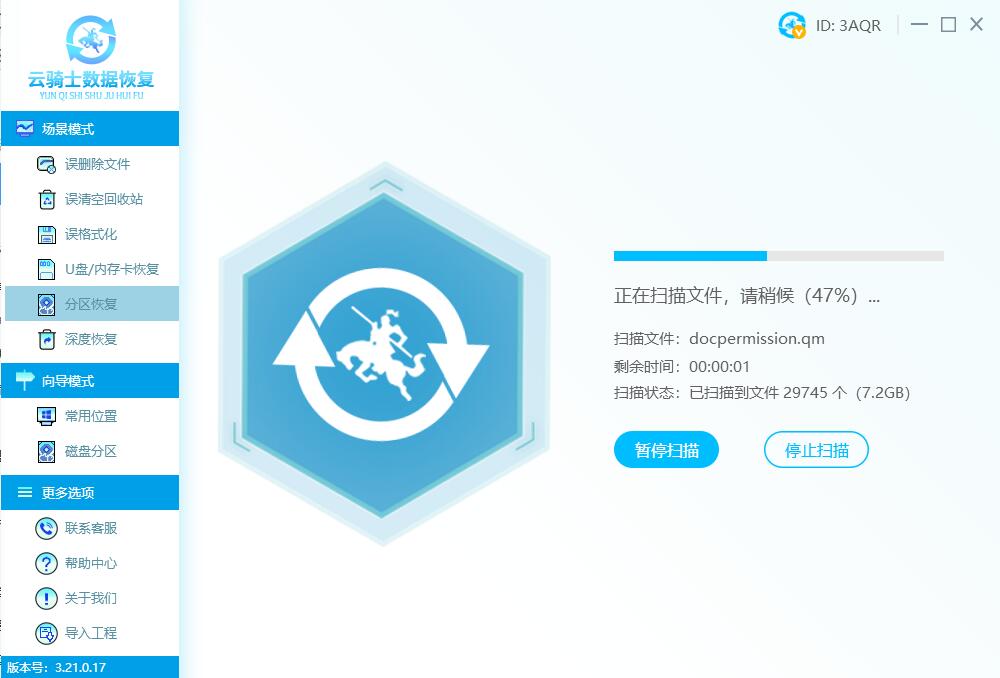
4、等待扫描结束后,可以按照路径、类型或时间三种形式选择所需要恢复的文件,在这里先点击右下方的预览模式中对所选文件进行预览,以确保文件的准确恢复。
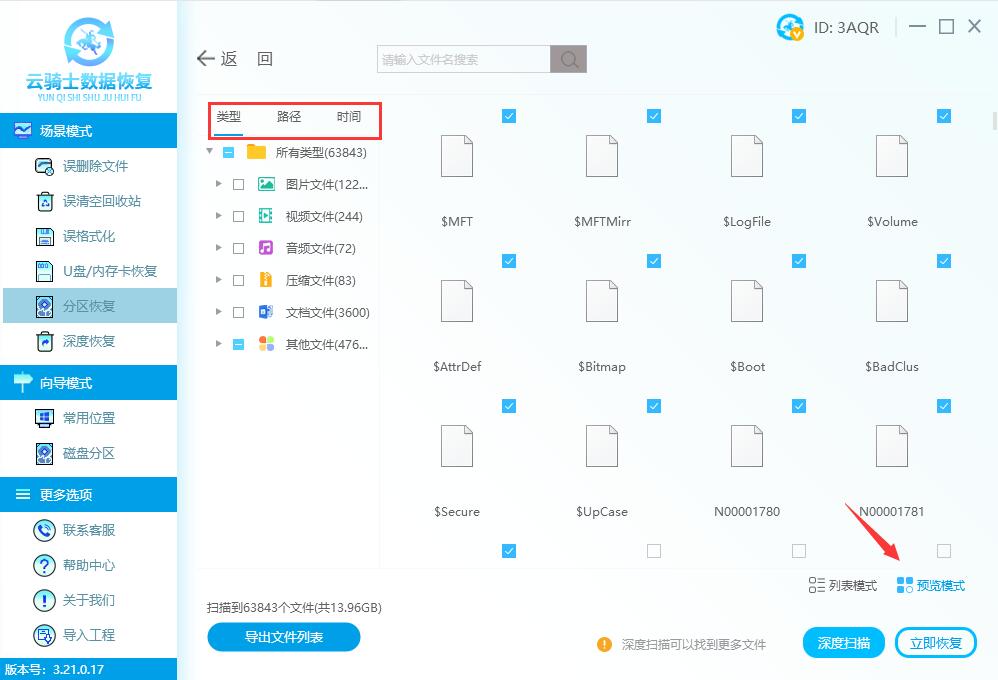
5、把需要恢复的文件勾选上,然后点击右下角的立即恢复按钮。
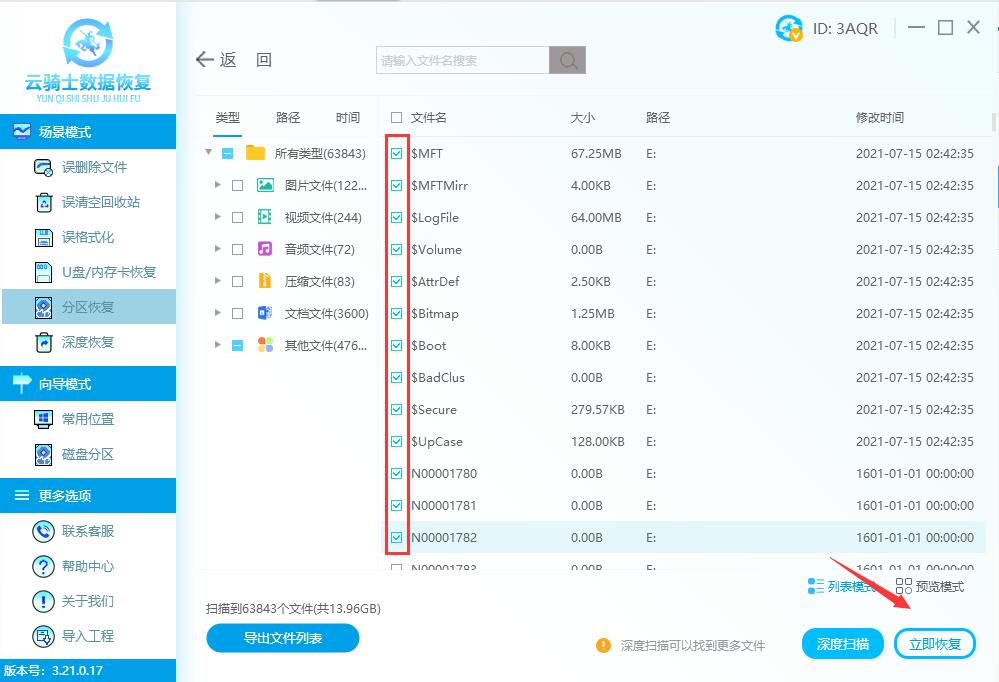
6、这里恢复的数据必须另存到其他盘中,避免前后数据被二次覆盖破坏。
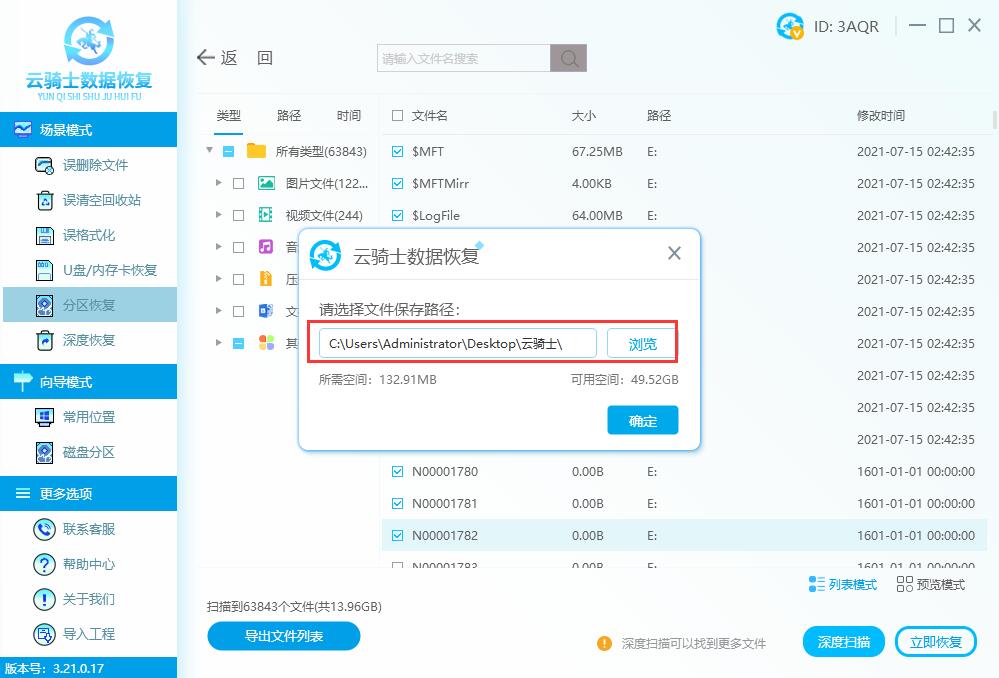
7、开始恢复和导出数据,全程无需任何手动操作。
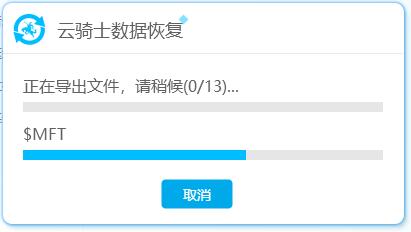
8、数据恢复成功,点击确定或者查看即可。
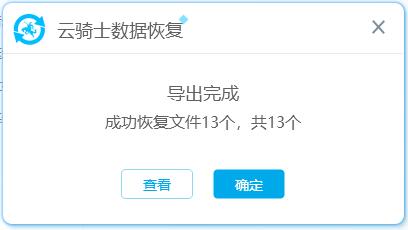
点击阅读全文

MobiKin Transfer for Mobile(安卓数据恢复软件)
21.6MM
下载
8.1MM
下载
11.8MM
下载